win11更改色域 win11屏幕颜色设置调整方法
更新时间:2024-02-18 16:43:09作者:xiaoliu
Win11是微软最新推出的操作系统,相较于之前的版本,它在用户界面和功能上都有了极大的改进,其中一个引人注目的改变就是对色域和屏幕颜色设置的调整方法进行了更新。在Win11中,用户可以更加方便地调整屏幕的色彩表现,让显示效果更加清晰、鲜艳。无论是在办公还是娱乐时,准确的色彩再现都是至关重要的。本文将介绍Win11中更改色域和屏幕颜色设置的方法,帮助读者轻松调整屏幕效果,获得更优质的视觉体验。
具体步骤:
1.首先打开设置的显示
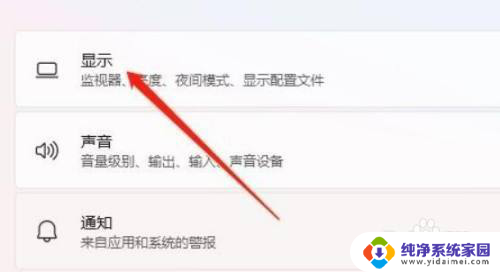
2.然后点击高级设置
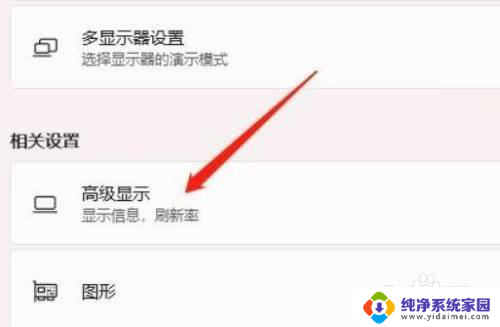
3.接着点击显示器的显示适配器属性
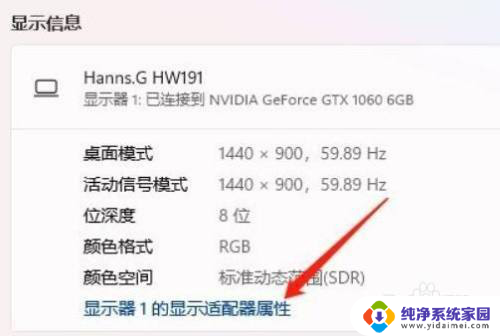
4.最后进入颜色管理,点击颜色管理即可设置桌面颜色了
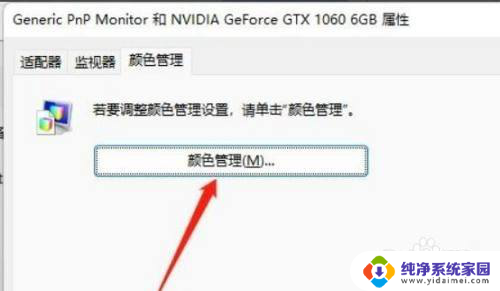
以上就是Win11更改色域的全部内容,有需要的用户可以按照以上步骤进行操作,希望对大家有所帮助。
win11更改色域 win11屏幕颜色设置调整方法相关教程
- win11如何调整图标底色怎么改 Win11桌面颜色设置调整方法
- win11电脑设置全屏颜色怎么设置 笔记本屏幕颜色调节方法
- win11调整桌面颜色 Win11桌面颜色设置调整方法
- win11怎么改此电脑界面颜色 笔记本屏幕颜色调节方法
- win11调整电脑颜色 笔记本电脑屏幕颜色调整
- win11在哪调屏幕色彩 Win11屏幕颜色设置教程
- win11怎样调显示器色彩 笔记本屏幕颜色设置方法
- 笔记本win11怎么调画面颜色 笔记本屏幕颜色调节方法
- 笔记本色彩不鲜艳怎么调win11 笔记本电脑屏幕颜色设置方法
- win11如何屏幕调色 笔记本屏幕颜色调节方法
- win11如何关闭协议版本6 ( tcp/ipv6 ) IPv6如何关闭
- win11实时防护自动开启 Win11实时保护老是自动开启的处理方式
- win11如何设置网页为默认主页 电脑浏览器主页设置教程
- win11一个屏幕分四个屏幕怎么办 笔记本如何分屏设置
- win11删除本地账户登录密码 Windows11删除账户密码步骤
- win11任务栏上图标大小 win11任务栏图标大小调整方法